- Parte 1. Cómo recuperar fotos borradas de WhatsApp en Samsung con FoneLab para Android
- Parte 2. Cómo recuperar fotos borradas de WhatsApp en Samsung desde la copia de seguridad
- Parte 3. Cómo recuperar fotos borradas de WhatsApp en Samsung a través de la carpeta de caché
- Parte 4. Preguntas frecuentes sobre la recuperación de fotos eliminadas de WhatsApp en Samsung
Recupere los datos perdidos / eliminados del iPhone, incluidas fotos, contactos, videos, archivos, registro de llamadas y más datos de su tarjeta SD o dispositivo.
Formas comprobadas de cómo recuperar fotos de WhatsApp en Samsung
 Publicado por Boey Wong / 08 de octubre de 2022 09:00
Publicado por Boey Wong / 08 de octubre de 2022 09:00Al ver cómo hace clic en esta publicación, probablemente se esté preguntando cómo recuperar fotos borradas de WhatsApp en dispositivos Samsung. ¿Estás cansado de buscar soluciones en Internet? Afortunadamente, al tropezar con este artículo, finalmente encontró la mejor respuesta a su problema. WhatsApp es una de las aplicaciones más utilizadas para enviar mensajes en varios dispositivos. En consecuencia, también se usa para enviar varios archivos, como fotos, videos, audio y más.
Puede usarlo enviando las fotos que tomó en su teléfono a sus amigos y viceversa. También puede recibir fotos de anuncios importantes de la escuela con él. O simplemente un montón de memes divertidos que tus amigos comparten contigo. Esta parte puede parecer superficial, pero estas divertidas fotos pueden iluminarte cuando te sientas deprimido. Por lo tanto, guarda sus fotos de WhatsApp por una razón. Lamentablemente, no puede ignorar la posibilidad de que desaparezcan con un toque incorrecto de su dedo. La eliminación accidental es un problema común cuando usamos nuestros teléfonos.
A pesar de eso, tienes suerte porque te presentaremos las mejores herramientas que pueden serte útiles para recuperar fotos borradas de WhatsApp de Samsung.


Lista de Guías
- Parte 1. Cómo recuperar fotos borradas de WhatsApp en Samsung con FoneLab para Android
- Parte 2. Cómo recuperar fotos borradas de WhatsApp en Samsung desde la copia de seguridad
- Parte 3. Cómo recuperar fotos borradas de WhatsApp en Samsung a través de la carpeta de caché
- Parte 4. Preguntas frecuentes sobre la recuperación de fotos eliminadas de WhatsApp en Samsung
Parte 1. Cómo recuperar fotos borradas de WhatsApp en Samsung con FoneLab para Android
Comencemos con el software de recuperación de primer nivel. FoneLab de recuperación de datos de Android es capaz de recuperar tus fotos de WhatsApp con solo unos sencillos pasos. Además de las fotos, este software también le permite recuperar mensajes y otros archivos adjuntos de mensajes de WhatsApp. Puedes recuperar datos de dispositivos Samsung, HUAWEI, Sony, Motorola y más. Además, es compatible con computadoras Windows y Mac.
Siga los pasos dados para recuperar fotos de WhatsApp en Samsung:
Con FoneLab para Android, recuperará los datos perdidos / eliminados del iPhone, incluidas fotos, contactos, videos, archivos, registro de llamadas y más datos de su tarjeta SD o dispositivo.
- Recupere fotos, videos, contactos, WhatsApp y más datos con facilidad.
- Vista previa de datos antes de la recuperación.
- El teléfono Android y los datos de la tarjeta SD están disponibles.
Paso 1Lo primero que debe hacer es descargar el FoneLab para Android en su sitio web de forma gratuita. Una vez finalizada la descarga, abra el archivo. Puede seleccionar su idioma preferido y luego hacer clic en la pestaña Instalar para iniciar la instalación. No pasará mucho tiempo hasta que se descarguen los componentes esenciales. Inicie el programa después, luego ejecútelo en su computadora.
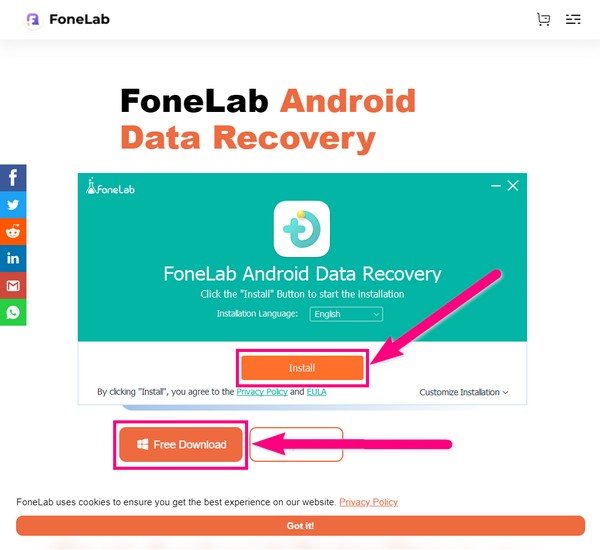
Paso 2El Android de Recuperación de Datos es una de las características clave del software. Haga clic en él, ya que es el que recuperará de forma segura los datos eliminados de su WhatsApp.
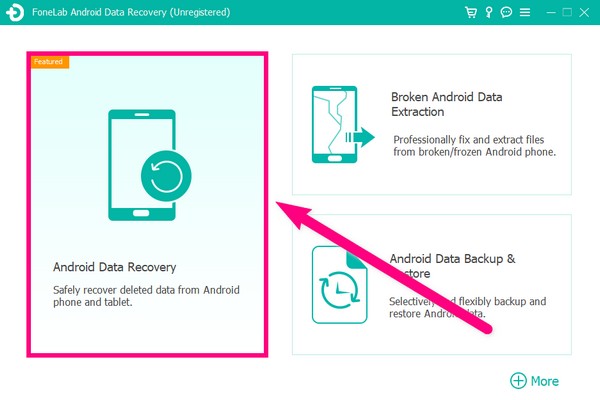
Paso 3Use un cable USB para conectar su teléfono a la computadora. Si el dispositivo no puede conectarse, consulte la Obtener más ayuda opción en la parte inferior de la interfaz. Le proporcionará instrucciones sobre lo que puede hacer para conectar su dispositivo con éxito. Después de eso, debe habilitar la depuración USB a través de Developer opciones El programa mostrará los pasos para lograrlo. Sígalos atentamente, luego presione OK para proceder.
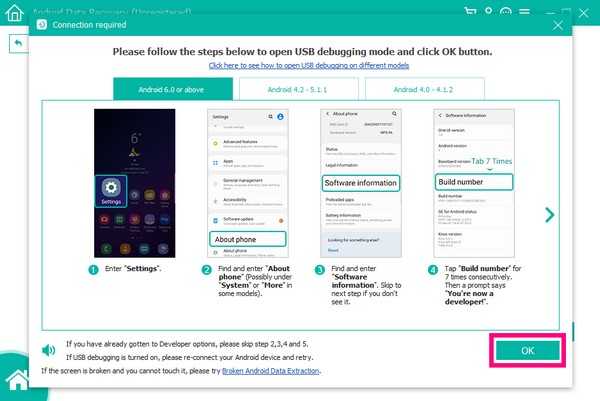
Paso 4Cuando esté en la página siguiente, seleccionará los tipos de archivos que desea recuperar. En este caso, marque la Whatsapp y Adjuntos de WhatsApp Casilla de verificación para las fotos en tu WhatsApp. Después de eso, haga clic en el Siguiente pestaña en la parte inferior derecha de la interfaz.
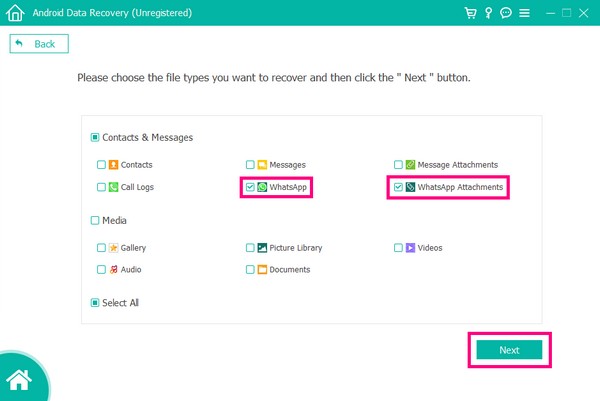
Paso 5El FoneGo La aplicación se instalará automáticamente en su teléfono. No lo desinstales, ya que ayudará a FoneLab para Android a escanear los archivos de tu dispositivo. En su lugar, toca Permitir cuando pide permiso para acceder a tus fotos y otros datos.
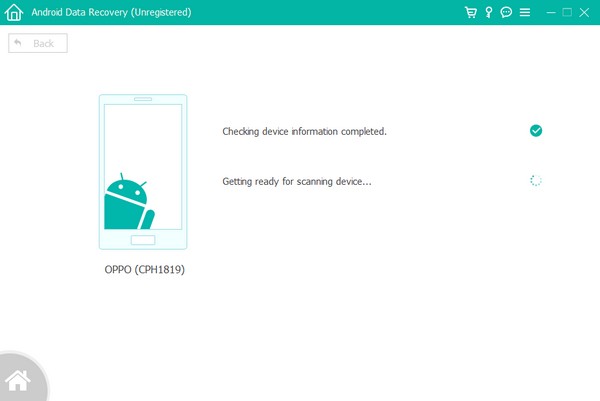
Paso 6En la lista de tipos de archivos en el lado izquierdo de la interfaz, vaya a las secciones WhatsApp y Archivos adjuntos de WhatsApp para encontrar los archivos que desea recuperar. Seleccione todo lo que necesita y, cuando haya terminado, finalmente puede hacer clic en la pestaña Recuperar para recuperar las fotos eliminadas de WhatsApp.
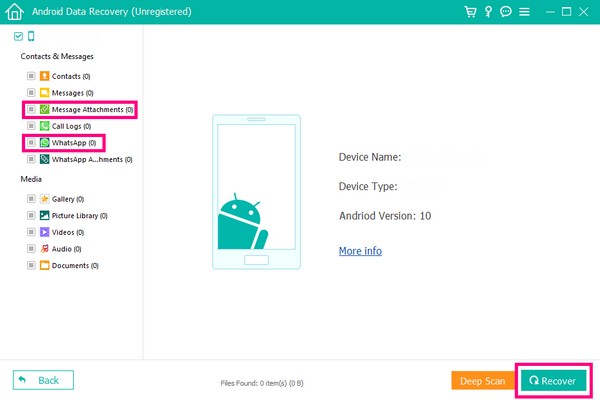
Parte 2. Cómo recuperar fotos borradas de WhatsApp en Samsung desde la copia de seguridad
En el siguiente, usar la copia de seguridad también es una forma de recuperar las fotos eliminadas de su WhatsApp en Samsung. Sin embargo, este método solo puede funcionar si ya tener una copia de seguridad guardado en su cuenta de Samsung.
Restaurar fotos de WhatsApp con copia de seguridad:
Paso 1Localiza Ajustes en su teléfono Samsung y ábralo. en la parte superior de la Ajustes interfaz, toque su perfiles.
Paso 2Verá opciones, como Información de la cuenta, Contraseña y seguridad, y más. Toque en el Servicios opción. En su interior se encuentran los servicios que ofrece Samsung. Desplázate hacia abajo y encuentra las aplicaciones que usaste. Selecciona el Nube de Samsung desde allí.
Paso 3En la parte inferior de la interfaz se encuentran los De seguridad y restauración caracteristicas. Tocar Restaurar datos. Le mostrará las copias de seguridad que guardó antes. Elija el más reciente y le permitirá elegir los datos que desea restaurar. Esto incluye los registros de llamadas, mensajes, contactos, WhatsApp y todos los demás datos de los que hizo una copia de seguridad. Seleccione los archivos que prefiere recuperar, luego toque Restaurar para traerlos de vuelta.
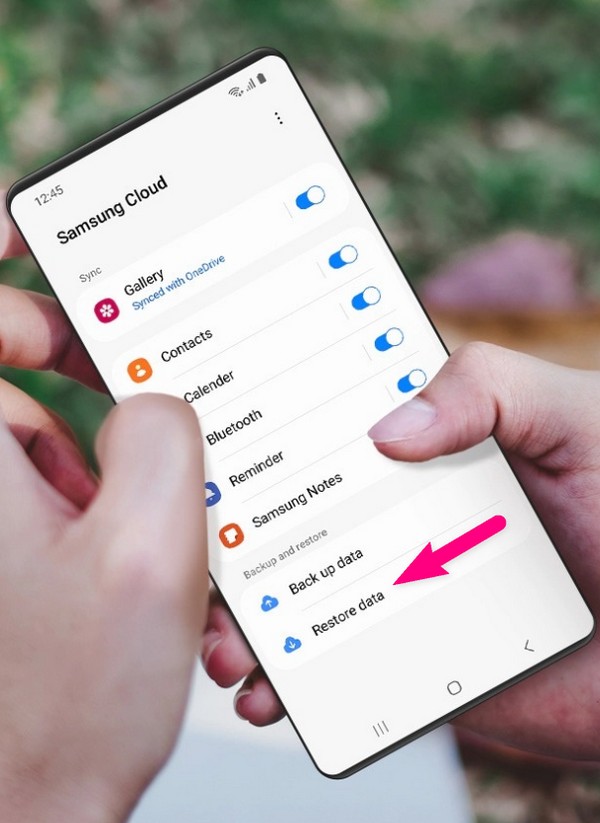
Con FoneLab para Android, recuperará los datos perdidos / eliminados del iPhone, incluidas fotos, contactos, videos, archivos, registro de llamadas y más datos de su tarjeta SD o dispositivo.
- Recupere fotos, videos, contactos, WhatsApp y más datos con facilidad.
- Vista previa de datos antes de la recuperación.
- El teléfono Android y los datos de la tarjeta SD están disponibles.
Parte 3. Cómo recuperar fotos borradas de WhatsApp en Samsung a través de la carpeta de caché
También puede recuperar sus fotos eliminadas de la carpeta de caché de su teléfono Samsung.
Paso 1Encuentra los Mis archivos icono en su teléfono. Ábrelo y toca el Android carpeta.
Paso 2Encontrará otra carpeta, que es la carpeta de datos. Tócalo. Luego, seleccione el que tiene el Whatsapp nombre de la lista de carpetas.
Paso 3Para el último, toque la carpeta de caché y verá los archivos de caché. Busca las fotos que quieras recuperar. Renómbralos y agrega .jpg al final. Las fotos volverán automáticamente.
Parte 4. Preguntas frecuentes sobre la recuperación de fotos eliminadas de WhatsApp en Samsung
1. ¿Cómo se hace una copia de seguridad de las fotos de WhatsApp?
Hay muchas maneras de hacer una copia de seguridad de sus archivos, pero recomendamos usar una herramienta confiable como FoneLab para Android. Este software tiene un Respaldo y restauración de datos de Android característica que le permite guardar una copia o datos de respaldo en su computadora, como fotos, videos, archivos adjuntos de WhatsApp y más. Y cuando accidentalmente pierde datos en su teléfono, puede restaurar convenientemente la copia de seguridad que guardó desde la computadora.
2. ¿FoneLab para Android es una herramienta profesional?
Sí, lo es. Puede recuperar, hacer una copia de seguridad y solucionar algunos problemas de Android usando el FoneLab para Android. Es una excelente herramienta de solución de problemas que puede reparar múltiples problemas a la vez. Pero incluso con su calidad profesional, puede ser muy útil incluso para principiantes debido a su interfaz fácil de usar. Es muy fácil de usar, y funciona de manera sobresaliente.
3. ¿Dónde puedo encontrar mis fotos de WhatsApp recién recibidas?
Si su dispositivo es un Android, sus fotos se guardarán automáticamente en la carpeta de WhatsApp en sus archivos o galería. La carpeta se almacenará en el almacenamiento interno o externo de su teléfono Android. Para asegurarse de que no desaparezcan, puede hacer una copia de seguridad con herramientas confiables. De esta manera, no tendrás problemas para buscar formas de recuperar fotos de WhatsApp.
Todos los métodos anteriores han sido probados y se ha demostrado que funcionan perfectamente. Pruébelos usted mismo y díganos lo que piensa a continuación.
Con FoneLab para Android, recuperará los datos perdidos / eliminados del iPhone, incluidas fotos, contactos, videos, archivos, registro de llamadas y más datos de su tarjeta SD o dispositivo.
- Recupere fotos, videos, contactos, WhatsApp y más datos con facilidad.
- Vista previa de datos antes de la recuperación.
- El teléfono Android y los datos de la tarjeta SD están disponibles.
